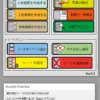HHKB Professional HYBRID Type-Sがついにやってきました。
この日をどれだけ待ち望んだことか。今回は開封から設定方法までレビューします。
キーボードルーフ

キーボード本体を出す前に、まずはキーボードルーフの開封からはじめました。
キーボードルーフは、今回の発売記念キャンペーン中にHHKB HYBRIDを購入した先着3000名に当たるそうです。
色はブラック系のスモークと、クリアーの2色です。購入時にどちらでも好きな方を選べますが、僕は墨タイプのキーボードを選んだので、なんとなくスモークにしてみました。
墨のキーボードにスモークのキーボードルーフという組み合わせは、実物を見ると見事に調和しています。オシャレ感半端ない。

シリコン足が取れやすい
キーボードルーフには、キーボードと接触する部分に小さなシリコンのようなパーツがついているのですが、これが地味に取れやすいのが気になりました。
開封時に袋から出した瞬間にすぐに取れてしまって、一瞬見失うくらい取れやすいです。これはちょっとどうかなと思います。

そのうち、このシリコンパーツを紛失しそうで怖いです。4つのシリコン足のうち、1つでもなくなるとカタカタと安定性を失うので、なくなると地味に困ります。
ここは接着剤などで止めておくのが良いかもしれません。
HHKB HYBRIDの開封

次に、待望のHHKB開封です。新しいキーボードとの出会いは、初めての人と会う感覚に少し似ています。
このキーボードはいったいどんな感じなんだろう。どんな性格(打鍵感)なんだろう。ドキドキとワクワクの他に緊張感もあります。
付属品
付属品は主に以下の通りです。
- HHKB HYBRID Type-S 本体
- 単三電池2本
- 説明書類(多言語)
有線ケーブルついてこないのは残念なポイント、電池ついてくるのは地味にうれしいポイントです。これは有線ではつないでくれるなよ、というメーカーの強い意志でしょうか?
Type-Sへのあこがれ
思えば僕は前から「Type-S」というものに強い憧れがありました。
元々が超高級キーボードなのに、その中でさらに最上級のキーボード。静音タイプで、キーを最速で打つことに特化したキーボード。
Type-Sという名前の特別感もなんだか妙にソソります。
はやる気持ちを抑えつつ、ここではあえてまだタイピングはしません。気持ちを落ち着かせるために外観のチェックから入るわけです。
HHKB HYBRID Type-S 外観チェック
電池ケースの突起

外観を見ていてまず最初に目につくのは、電池を入れる突起部分です。
「これ (電池部分) 内蔵できれば良いのに、と誰もが思いながらもこれまで改良されずに、今となってはむしろBTモデルの代名詞的な存在感すら示す電池の突起部。
最新モデルはこの突起部分が少し目立たなくなったらしいのですが、初めて見る側としては、やはりこのもっこりは目立ちます。
HHKB本体を片手でつかんで持ち上げるときに、この電池部分が指にあたってしっかりとつかめないことがあります。これは落としそうで怖い。
この電池部分はなかなかの邪魔さ具合ですが、いかにもこれBTモデルです、という主張が逆に心地良かったりするのも事実です。
高さ調整は2段階

キーボードの高さ調整は2段階です。
内側に小さなステーと、外側にひと回り大きなステーが付いています。仕組みは従来のものと変わっていません。
滑り止めがうれしい

従来(Pro2)には下にしかなかったキーボードの滑り止めが、HYBRIDは4隅にあります。しかもラバー製のしっかりしたものです。
これはなかなか強烈なホールド性がありまして、テーブルの上とかでも全く滑らない。キーボードががっちり安定するので、とても打ちやすいです。プラスポイント。
この滑り止めはMacBookProに乗せて使う俗に言う「尊師スタイル」にも良いです。ほんと素晴らしい。ラバーが柔らかくて衝撃を吸収してくれるので、MacbookPro表面に傷がつかず、さらに滑らずにガッチリホールドしてくれます。
USBハブはない

従来のPro2には普通にあった2基のUSBポートはありません。これ以外と使えるんですけどね。
まあ仕様なので仕方ないですけど、ここにデュアルマウスで2台のマウスレシーバーをつないでいる僕としては、ちょっと残念なところです。
まだマウス1台で消耗してるの?マウス2台で入力するデュアルマウスのメリット・デメリット
DIPスイッチ

あえて下調べしないで購入したので、まったく知らなかったのですが、HHKB伝統?のDIPスイッチはいまだ健在のようです。こういうのってソフトウェアで制御できないのかしら。
DIPスイッチの蓋は開けやすく改良されている

BTモデルを知らないので、あくまでも僕の手持ちのPro2との比較になりますが、DIPスイッチのカバーが格段に開けやすくなっていることに気が付きました。
従来のPro2のカバーは指がすべってなかなか開けられないのです。これ地味にイライラポイントでした。
DIPスイッチのカバーは、一度設定してしまえばほとんど開けない部分ではありますが、今回のHYBRID版の利用用途としては、WindowsとMacbookProを行き来する可能性が高いので、都度カバーを開け締めすることを考えると、フタの開けやすさは地味にプラスポイントです。
スイッチの中身については6番目(省電力モード入切)だけが変更されているようで、それ以外の1~5番目については、従来(Pro2)と内容は変わらないようです。
HHKB HYBRID DIPスイッチ設定一覧
| SW1 | SW2 | 設定モード |
|---|---|---|
| OFF | OFF | HHKモード |
| ON | OFF | Winモード |
| OFF | ON | Macモード |
| ON | ON | 設定なし |
※Winモード時、◇キーはWindowsキーになる
※Macモード時、◇キーはCommandキーになる
| DIPスイッチ | 状態 |
|---|---|
| SW3 | スイッチON時、DeleteキーがBackSpaceキーに変更(Macモード時は無効) |
| SW4 | スイッチON時、左◇キーがFnキーに変更 スイッチOFF時は変わらず |
| SW5 | スイッチON時、ALTキーと◇キーの位置を入れ替え スイッチOFF時は変わらず |
| SW6 | スイッチOFF時、省電力機能有効(30分で電源切れる) スイッチON時、省電力機能無効(電源切れない) |
My DIP設定をメモ
僕のWindows使用時の設定をメモしておきます。(自分用)
- SW1をONで「Winモード」にして左右の◇キーをWindowsキーにする(SW2はOFF)
- SW3をONでDELをBSキーに変更
- SW4をONにして左の◇キーをFnキーに変更
- SW5をONにして、両サイドのALTと ◇キー の位置を変更
- SW6はOFFで省電力モード有効
キータッチ

さてさて、ここまできてようやくキータッチしてみます。Type-Sとのファーストコンタクトです。
1打鍵目ですぐに感じたことは「静か」だということ。静かなのはわかってはいましたが、やはり静かです。コトコト感がすごい。
もともとのHHKB Pro2もどちらかといえば「コトコト」といった感じの打鍵感なのですが、HYBRID Type-Sと比べると、どうしてもカチャカチャした感じは否めません。
HYBRID Type-Sはとにかく静かでほとんど音がしません。
スペースキーの音が露骨に静か
打鍵音は大きなスペースキーを叩いてみるとすぐにわかります。
Pro2は「カチャカチャ」と比較的大きめの音が鳴りますが、Type-Sは「コトコトコト」と何かオブラートに包まれたような、こもったような音が鳴ります。
0.2mmのストローク差
従来のPro2と新型のType-Sではキーストロークに0.2mmの差があります。もともとのHHKBは4mmのストロークで、Type-Sは3.8mmとなっています。
その差は0.2mmしかないはずなのですが、打ち比べてみると全然違います。底付き感が想像以上に早い感じです。
この感覚は慣れないと妙な違和感があります。Type-Sの打鍵感や音が好きになれなくて変えてしまう人もいるそうですが、まあそれもわかる気はします。
ただ、この打鍵感に慣れてしまうと、底付きが速い分、高速な打鍵が可能になるのではないかと思います。
接続方法とLEDについて
キーボードの接続はHYBRIDだけに、有線でも無線でもイケます。
これが新型の素晴らしいところ。僕はMacbookProには無線接続、メインの自作機には有線接続して使っています。
有線接続

有線接続が一番簡単かつ確実です。USBから給電されるので電池も必要ありません。接続は左側にあるUSB Type-Cポートにケーブルを挿します。
HHKB HYBRIDにはUSBケーブルが付属していません。有線で接続したい場合には、別にUSB Type-Cのケーブルが必要になります。
ケーブルはおそらくどんなものでも接続可能かと思われます。スマホのケーブルでもOK。僕は家に余っていたPixel 3a のType-C-Type-Cケーブルで接続しました。(パソコン側もType-C)
もちろん通常のType-C-Type-Aケーブルでも接続できます。
Bluetooth接続
HHKB HYBRIDは合計で4台までのデバイスとBluetoothペアリングできます。初回のみ電源ONで自動ペアリングモードになるようです。
接続方法は主に以下の4つのステップです。
- 電源押しっぱなしでON(青LEDが一瞬点灯)
- 「FN」+「Q」でペアリングモード(青LEDチカチカ点滅)
- 「FN」+「CTRL」+「数字(1~4)」キーで接続モード(青LED速い点滅)
- 接続したい機器側からBluetooth検索で「HHKB-Hyblid_数字」 と出るのでそちらに接続(数字は接続したい番号)

言葉にするとなんだかわかりにくいのですが、実際に何度かやってみるとすぐに慣れます。
一度接続すると、Bluetooth接続情報は記録されるので、次からは機器を変えない場合は電源ONで自動接続、機器を変える場合は「FN」+「CTRL」+「登録した数字」で変更可能です。
ちなみに、機器を変更すると一瞬青色LEDがついて消えます。
本体は電源が入っているのか、入っていないのか、見た目ではわからないため、電源ボタンを長押ししたときのLEDの色で判断します。
- 電源ON…青色LEDが一瞬点灯して消える
- 電源OFF…オレンジLEDが一瞬点灯して消える